本文面向的读者是对Docker技术有一些基本概念,但因为没有测试环境,所以没有动手操作过的朋友们。
最近Jerry因为要做一个新的SAP云产品开发,得搭各种开发环境,其中之一就是Docker.
Jerry之前的文章曾经简单介绍过Docker:
当时给出的例子是,在Ubuntu操作系统下用Docker和Kubernetes运行一个UI5应用。因为我知道ABAP从业者们很多用的还是Windows开发环境,所以本文简单地把我在Windows操作系统下搭建Docker的步骤罗列出来,有兴趣的朋友可以照着做一遍。
这里的Windows特指Windows10.
Windows操作系统使用Docker的前提是要开启Hyper V虚拟技术,在控制面板里把Hyper-V前面的勾选中,重启即可。
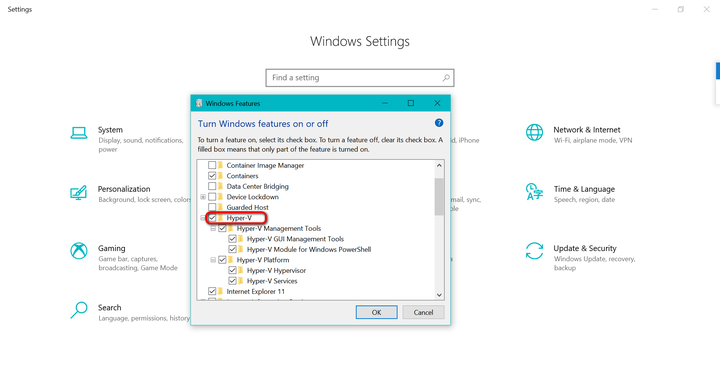
Docker官网下载Docker For Windows的Community版本:
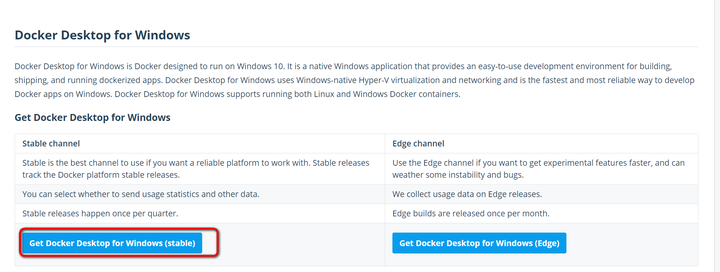
下载下来是一个900多兆的可执行文件:
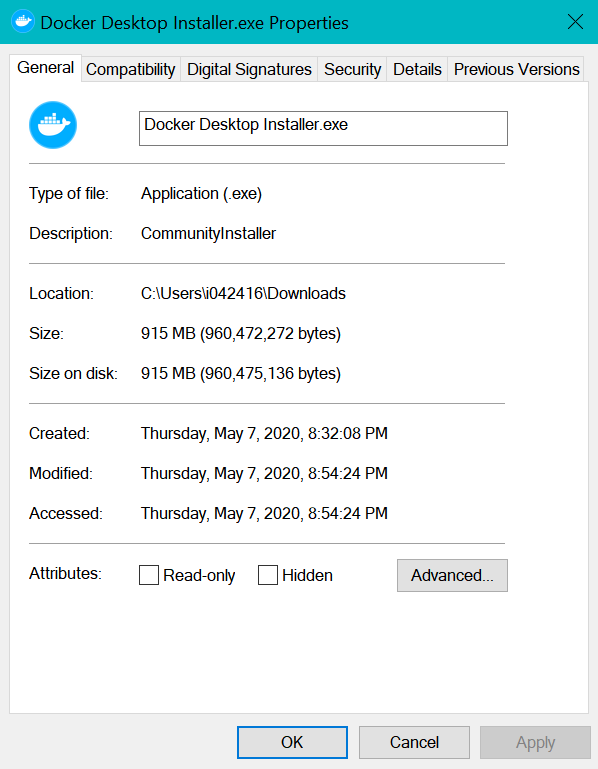
安装后,在右下角任务栏里能看到Docker的图标:
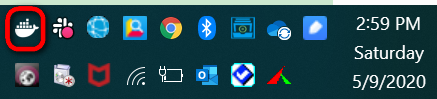
安装默认会把Docker命令行工具docker.exe和容器编排工具docker-compose.exe安装到Program Files的Docker文件夹内:
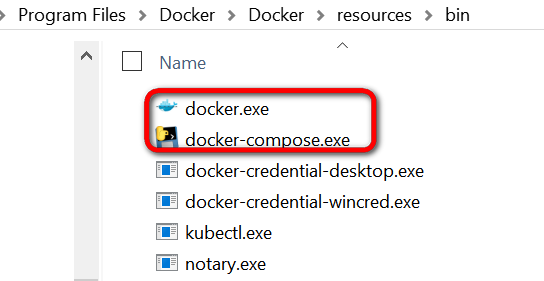
右键可以使用GUI的方式来管理:
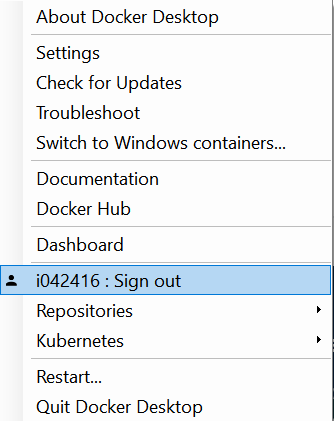
但我们一般情况下还是更习惯于使用命令行工具docker.exe对各种容器镜像进行操作。
Jerry已经事先开发好了一个SAP UI5应用,将其部署并运行在Nginx服务器上,并且把该应用和Nginx服务器一起打包在一个容器镜像内,并发布到Docker Hub上了,地址如下:
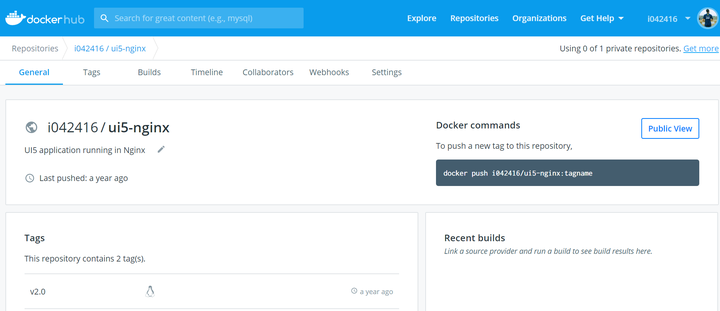
命令行里直接运行这个镜像即可:
docker run i042416/ui5-nginx:v2.0
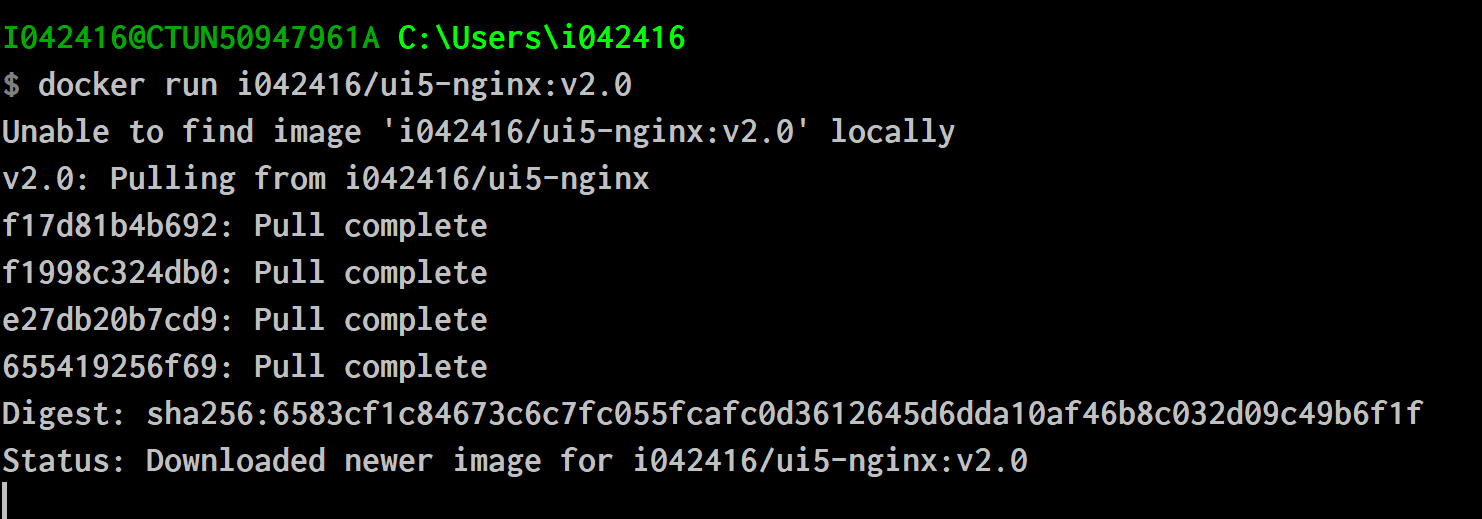
从命令打印日志能看出,因为我的本地环境没有这个名为i042416/ui5-nginx,标签为v2.0的镜像,因此首先会自动从Docker Hub将镜像下载到本地。
之后使用docker images命令就能看到这个成功下载到本地的镜像了,大小约为109MB:

现在使用如下的命令行启动一个容器:
docker run -d -p 1080:80 --name jerrynginx i042416/ui5-nginx:v2.0
各参数含义如下:
-d: 以后台模式启动容器,返回其ID. -p: 将容器内部Nginx开放的端口80映射到宿主机端口1080,这样宿主机即Windows环境下通过浏览器输入localhost:1080访问该容器。

--name: 给启动的容器实例取一个名字。 执行完命令行之后,浏览器输入如下url,即可访问到运行在容器内的Nginx之上的SAP UI5应用:
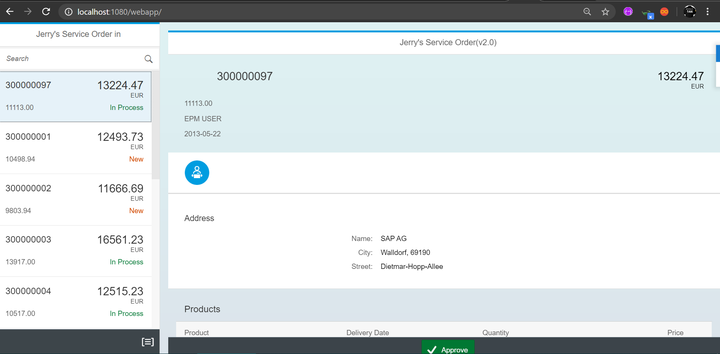
docker ps命令,能看到这个处于运行状态的容器实例:

docker inspect jerrynginx能查看明细:
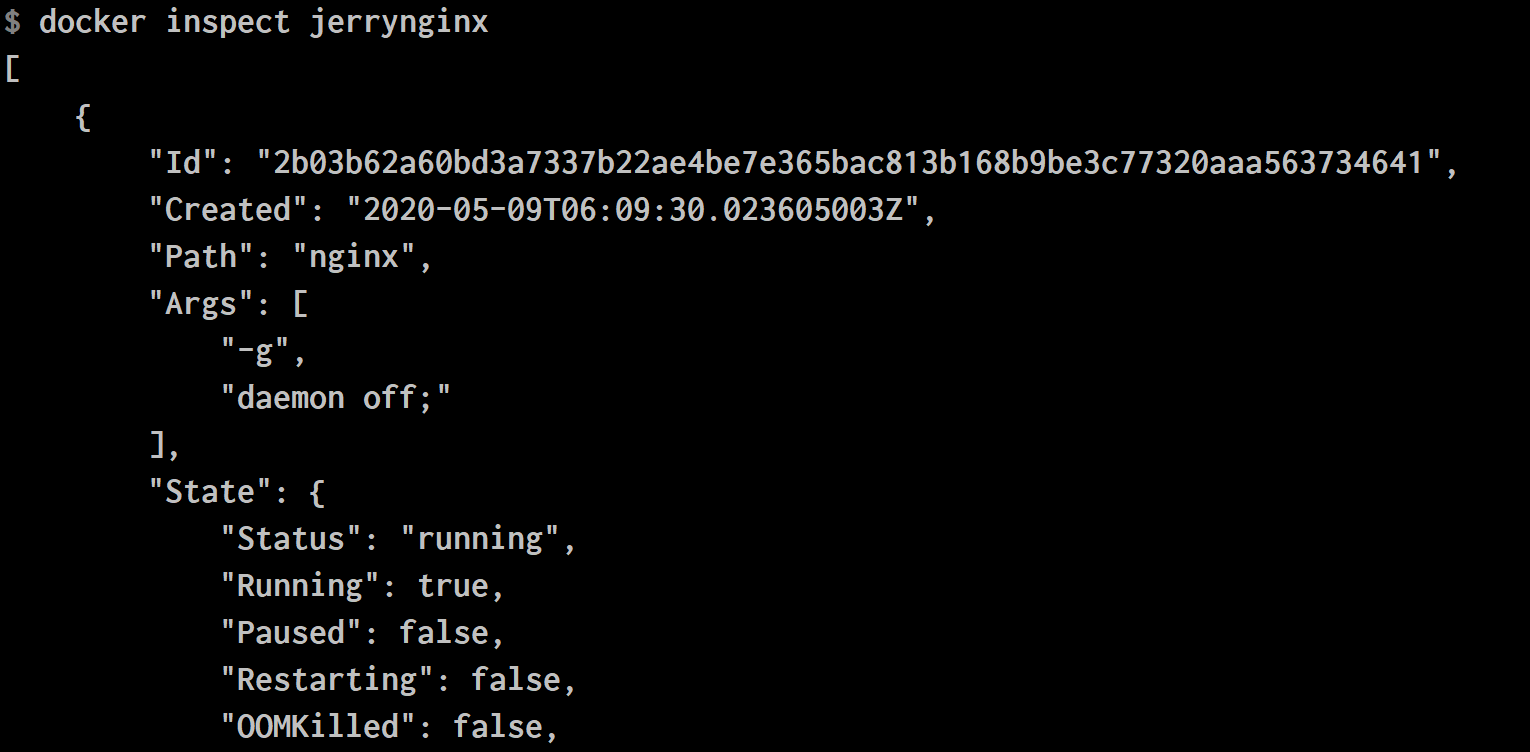
在Windows Docker Desktop的Dashboard菜单里能观察到这个名为jerrynginx,处于后台运行状态下的容器实例:
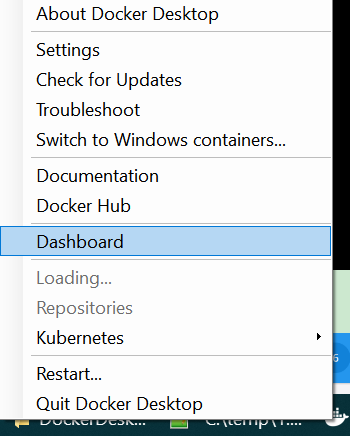
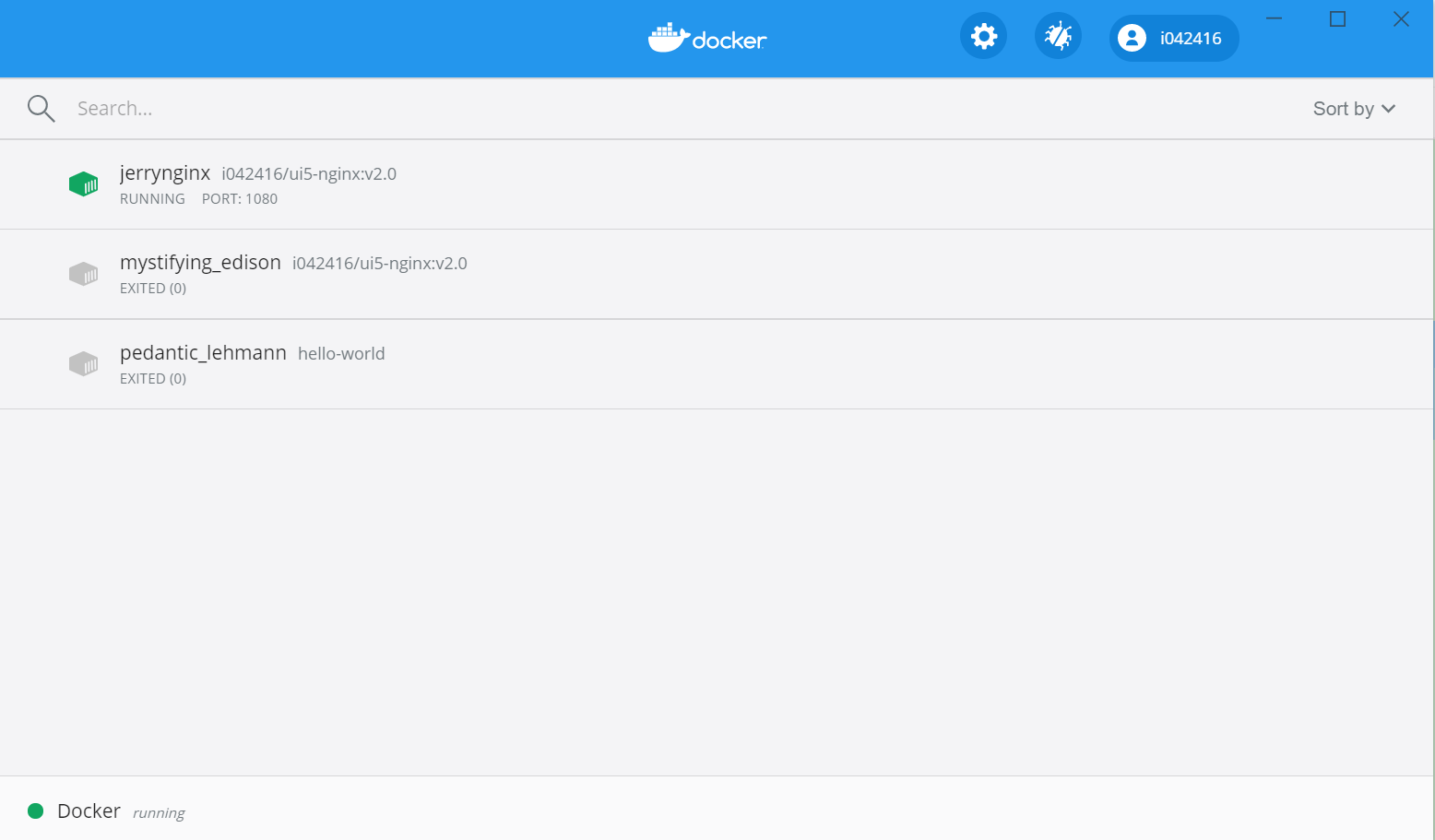
该Dashboard提供了针对运行时容器实例的一些基础操作,比如查看日志:
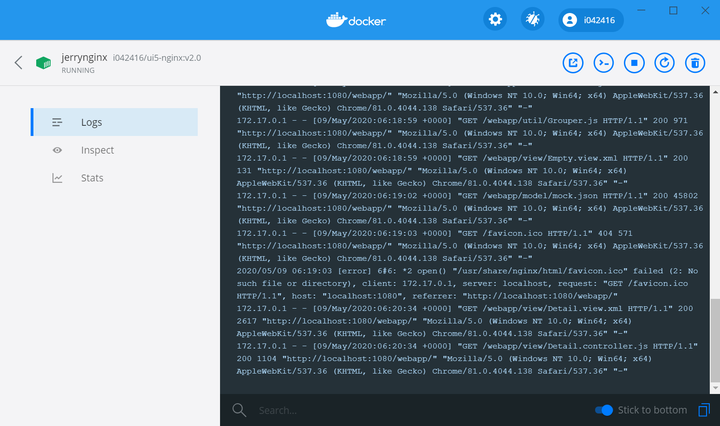
以及登入容器实例内部,以交互式方式执行命令行等功能。这些功能均对应有docker命令行工具的实现,可以根据喜好来选择使用。
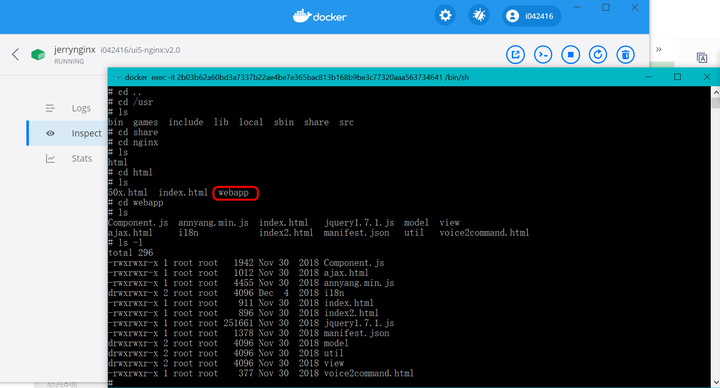
要获取更多Jerry的原创文章,请关注公众号"汪子熙":
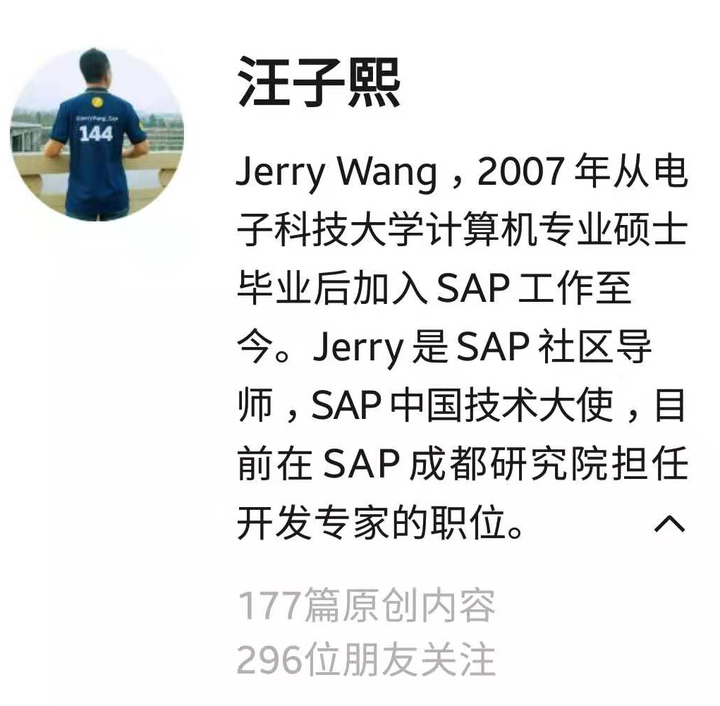







相关推荐
此外,由于Docker Toolbox使用虚拟机来实现Docker环境,因此在性能上可能会比直接在Linux系统上运行Docker略逊一筹。 Docker Toolbox对于旧版Windows系统的用户来说是一个非常实用的工具。它不仅解决了版本老旧无法...
原因:docker是运行在Linux上的,在Windows中运行docker,实际上还是在Windows下先安装了一个Linux环境,然后在这个系统中运行的docker。 也就是说,服务中使用的localhost指的是这个Linux环境的地址,而不是我们的...
这个版本可能是针对4.4.4版Docker Engine进行优化和更新的,确保了在Windows环境下的稳定性和兼容性。 【描述】"4.4.4版本windows-docker.zip"是一个压缩包,包含了运行和管理Docker所需的所有组件,如Docker引擎、...
为了在 Windows 平台上搭建 Docker 开发环境,首先需要下载 Docker Toolbox。官方推荐的下载地址为:[http://mirrors.aliyun.com/docker-toolbox/windows/docker-toolbox/]...
Docker在IT行业中是一款非常重要的容器化平台,它允许开发者将应用程序及其依赖打包到一个可移植的容器中,便于在各种环境中快速部署和运行。在Windows操作系统上安装Docker,可以借助Docker Desktop或者Docker ...
在 Linux Docker 容器中运行 Windows GUI 应用程序 图片来源: 特征 在 Linux 上 Dockerize Microsoft Windows 应用程序 通过 Web 浏览器中的远程桌面启用 GUI 例子 待补充。 用法 环境变量 USER_PASSWD - 用户...
Docker Desktop for Windows 10 是一个官方提供的强大工具,它允许用户在Windows 10操作系统上轻松运行Docker容器化应用。Docker Desktop整合了Docker引擎、Docker CLI客户端、Docker Compose、Kubernetes(可选)...
5. **VirtualBox**:由于Windows 7不支持Docker的Hyper-V技术,所以Docker Toolbox使用VirtualBox作为虚拟化平台,提供一个Linux环境来运行Docker服务。 安装完成后,你需要在命令行中设置Docker环境。打开Docker ...
Docker Desktop 是一款强大的开发工具,使开发者能够在 Windows 环境中高效构建、共享和运行容器化应用程序。它提供了一种无缝的开发体验,允许用户通过简单的图形界面和命令行工具来管理 Docker 容器和镜像。 ...
Hyper-V是Windows Server上的虚拟化平台,能够为Docker提供隔离的环境,而WSL则允许Docker容器在Windows上运行Linux发行版。 安装过程通常分为几个阶段,首先是安装Docker Engine。这通常需要从Docker官网下载...
Docker 在 Windows 环境的工具 Docker Desktop installer.exe
1、 Windows 环境下使用Docker安装gridstudio教程 (1) 下载Grid Studio,一个是保存到桌面的GitHub Desktop;一个下载的文件夹,最好放在C盘根目录,方便后面在Git Bash里cd 到C盘后,用cd gridstudio && ./run.sh...
要先用git里面的sh,就可以正常使用linux模拟环境,在用...Docker windows版本Docker windows版本Docker windows版本Docker windows版本Docker windows版本Docker windows版本Docker windows版本Docker windows版本
docker windows 安装包
docker安装:Windows系统下Docker的安装与配置; docker安装:Windows系统下Docker的安装与配置; docker安装:Windows系统下Docker的安装与配置; docker安装:Windows系统下Docker的安装与配置; docker安装:...
标题Docker注册表用户界面Docker注册表用户界面 要在Windows中构建,请运行以下命令。 docker build -f dockerfileWindows -t注册表-ui。概述该项目旨在为您的私有Docker注册中心提供一个简单而完整的用户界面。 您...
Docker 安装包(Windows版)
由于我本地的mysql版本比较低,最近想着要升级一下mysql版本,鉴于docker容器的火热,就想着在本地装个docker环境,然后下载最新版的mysql镜像,完成mysql8.0的安装。电脑是windows 10版本。 一 启用Hyper-V 打开...
arm 架构 docker运行nginx镜像包,arm 架构 docker运行nginx镜像包,arm 架构 docker运行nginx镜像包,arm 架构 docker运行nginx镜像包,arm 架构 docker运行nginx镜像包,arm 架构 docker运行nginx镜像包,arm 架构...
撰写文件格式兼容性列表撰写档案格式Docker引擎3.6 18.02.0+ 3.3-3.5 17.06.0+ 3.0 – 3.2 1.13.0+ 2.3 17.06.0+ 2.2 1.13.0+ 2.1 1.12.0+ 2.0 1.10.0+ 1.0 1.9.1+入门在终端中运行以下命令: docker run \--name ...